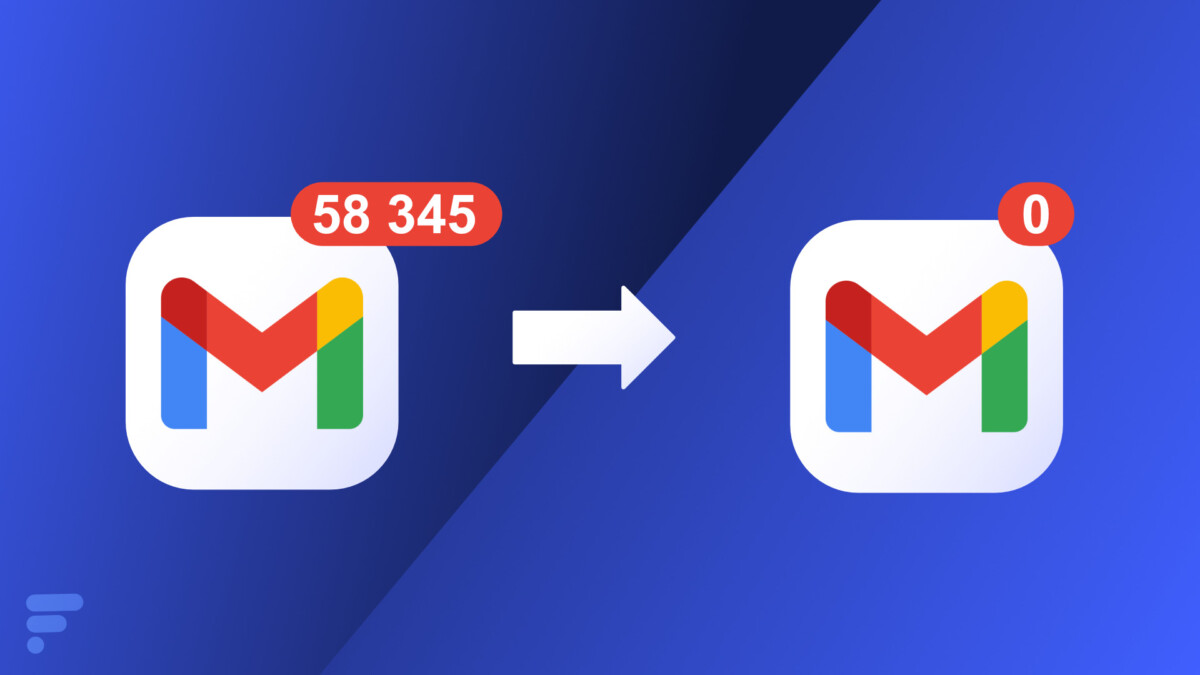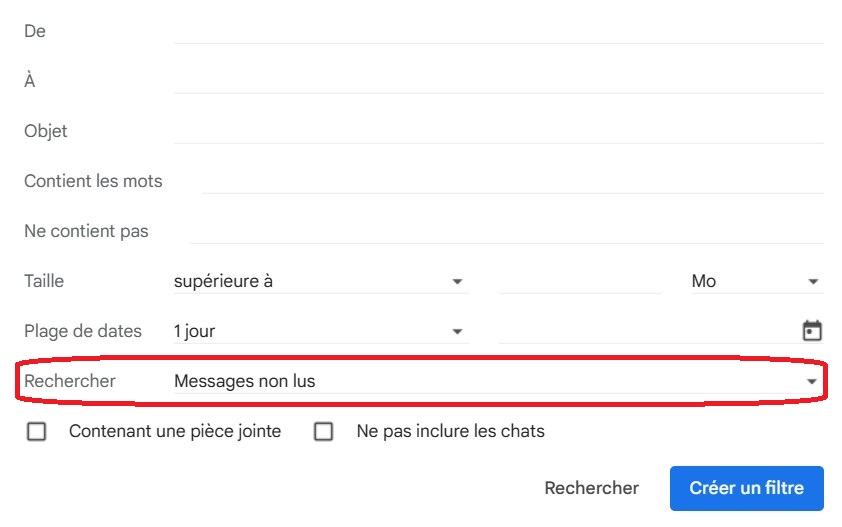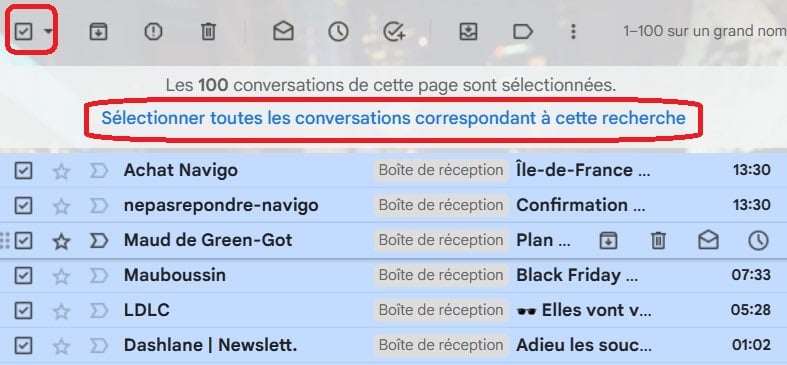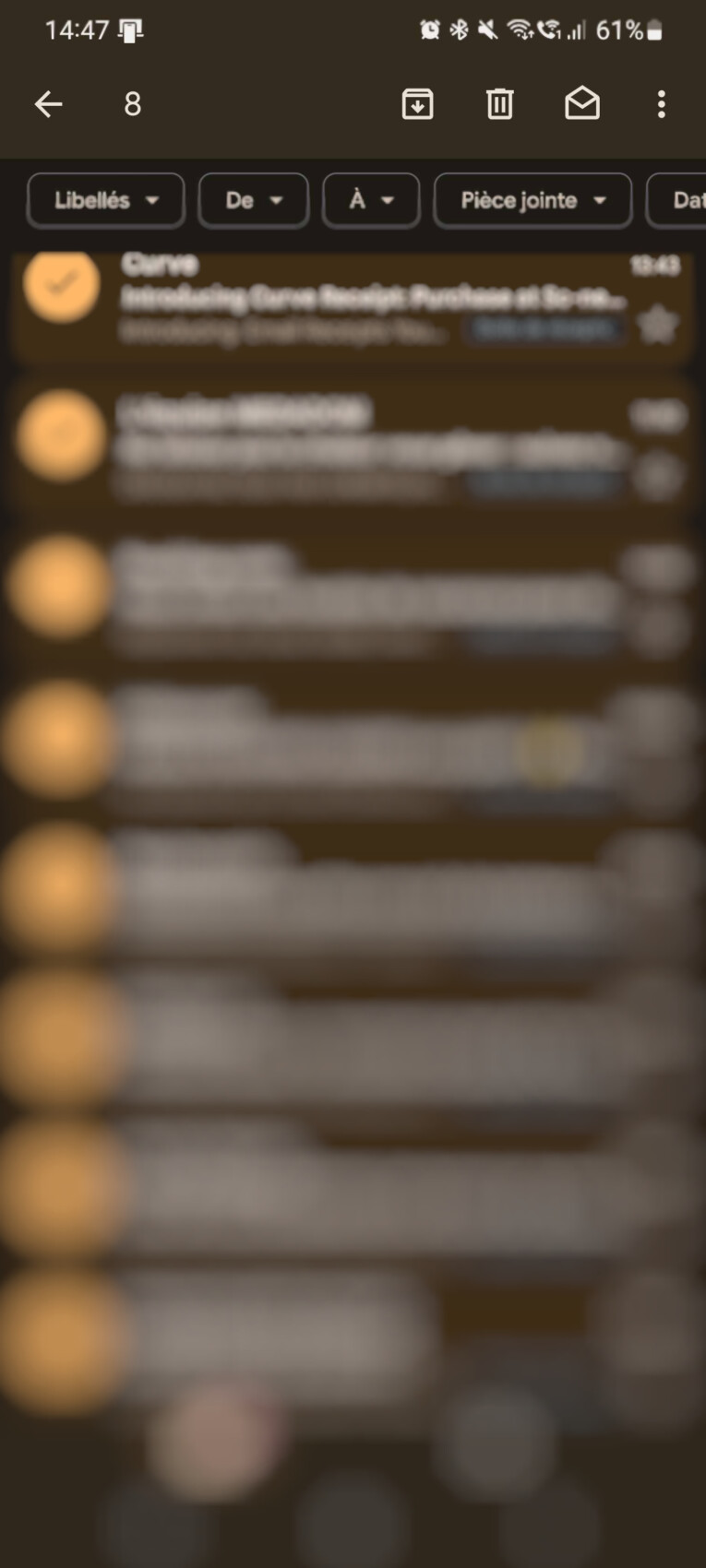Cómo eliminar todos los correos electrónicos no leídos a la vez
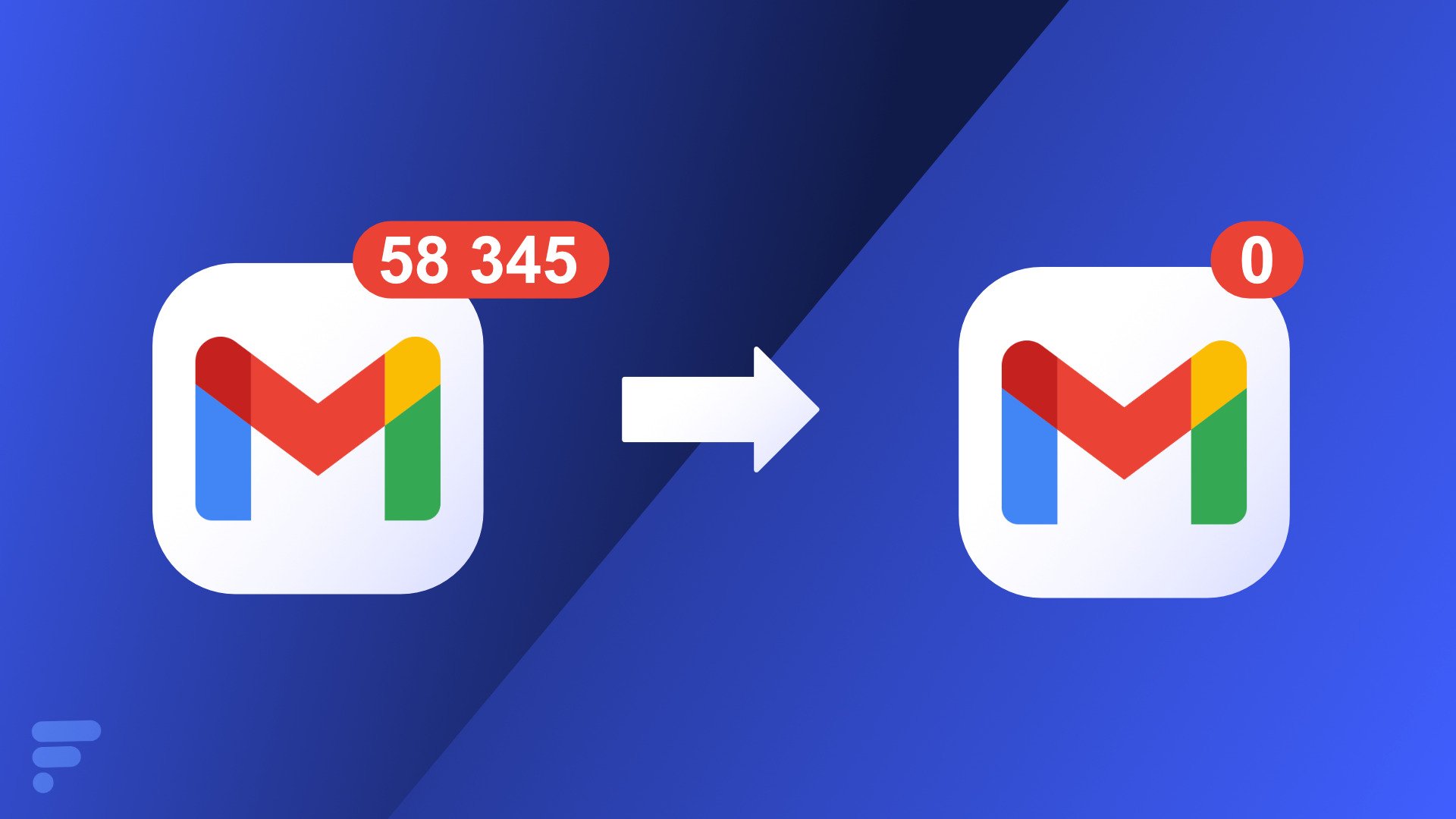
¿Tu bandeja de entrada de Gmail está llena de mensajes inútiles no leídos y no sabes cómo eliminarlos todos a la vez? ¡Aquí están los pasos a seguir!
En un mundo perfecto, su bandeja de entrada de Gmail podría eliminar mensajes innecesarios o no deseados que invariablemente terminan en su bandeja de entrada. Pero incluso en 2023, este todavía no es el caso.
Anuncios, promociones, prospectos, boletines, correos electrónicos de confirmación de pedidos en línea, notificaciones de redes sociales o simplemente todos los mensajes archivados… Estos mensajes no leídos pueden desbordar su bandeja de entrada si no tiene tiempo para vaciarla regularmente.
Afortunadamente, hay un pequeño truco que te permite eliminar todos esos correos electrónicos no leídos a la vez sin tener que pasar mucho tiempo clasificándolos en grupos de 50. Así es como se hace.
¿Cómo eliminar todos los correos electrónicos no leídos en Gmail?
Gmail no proporciona una opción directa para eliminar todos los mensajes no leídos en su bandeja de entrada. Para lograr esto, sin embargo, hay una manipulación muy práctica. Estos son los pasos a seguir para cambiar todos estos correos electrónicos a “leer” o simplemente eliminarlos:
en el navegador
- Abre tu buzón de Gmail
- Haga clic en el botón a la derecha en la barra de búsqueda
- Seleccione “Mensajes no leídos” en el menú “Buscar”
- Cree un filtro de búsqueda seleccionando el intervalo de fechas deseado. Esto seleccionará todos los mensajes relacionados con ese filtro.
- Clickea en ” Buscar”
- Seleccione el icono cuadrado en la esquina superior izquierda y haga clic en ” Seleccionar todas las conversaciones que coincidan con la búsqueda“.
- Luego haga clic en el ícono de la papelera en el menú superior y confirme la acción masiva haciendo clic en Aceptar
En movil
Ya sea en un teléfono inteligente Android o iPhone, el procedimiento para eliminar correos electrónicos a través de la aplicación Gmail es más tedioso. No hay forma de eliminar todos los mensajes en grupos, sino individualmente. Por otro lado, la función es: no leído es funcional y muestra todos los mensajes no leídos tan pronto como se ingresa en la barra de búsqueda. La única solución es seleccionar todos los correos electrónicos uno por uno, lo que puede llevar algún tiempo cuando la bandeja de entrada está llena.
Si no quiere perder el tiempo, le recomendamos que acceda a su casilla de Gmail en un navegador como se describe anteriormente.
¿Cómo eliminar correos electrónicos por año?
Para ahorrar tiempo, también puede escribir el siguiente comando directamente en la barra de búsqueda, agregando las fechas deseadas sobre los mensajes a seleccionar:es:no leído después de:AAAA/MM/DD antes de:AAAA/MM/DD
Reemplace la A con el año, la M con el mes y la J con el día. Entonces, si desea limpiar su casilla de Gmail eliminando correos electrónicos de un año determinado, puede usar este truco.
¿Cómo eliminar todos los mensajes de la bandeja de entrada de Gmail?
Si quieres borrar todos los mensajes y vaciar tu casilla de Gmail, el método es más sencillo:
- Haga clic en el pequeño cuadrado en la esquina superior izquierda de su bandeja de entrada
- Haga clic en la frase que aparecerá y le permitirá seleccionar todos los correos electrónicos en su bandeja de entrada
- Haz clic en el icono de la papelera para vaciar tu casilla de Gmail.
Tenga cuidado, esta última manipulación eliminará todos los correos electrónicos y vaciará completamente su casilla de Gmail, ya sean mensajes leídos y no leídos, pero también mensajes archivados.
¿Quieres unirte a una comunidad de entusiastas? nuestra discordia les da la bienvenida, es un lugar de ayuda mutua y pasión por la tecnología.

“Escritora típica. Practicante de comida malvada. Genio zombi. Introvertido. Lector. Erudito de Internet. Entusiasta del café incondicional”.